当win7系统运行变慢,中毒卡顿等情况发生时,除了重装系统之外,我们还可以考虑给电脑一键还原系统修复.那么如何还原win7系统呢?很多小伙伴对此都还不知道该如何操作,那么下面小编就教下大家电脑一键还原win7系统教程.
如何还原win7
1.回到系统桌面当中,我们打开电脑的控制面板页面,在页面中找到一个叫备份和还原的按钮。

2.进入到备份还原的设置页面后,我们单击页面中的恢复系统设置这个选项。
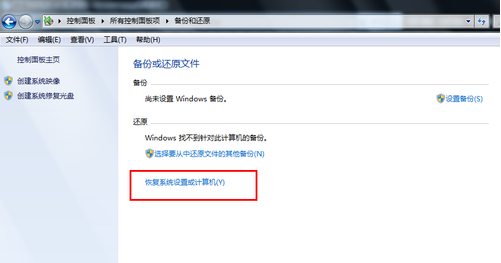
3.进入到这个页面后,点击页面中的一个叫打开系统还原的按钮,如果有账户控制就有弹出提示框,我们直接通过即可。
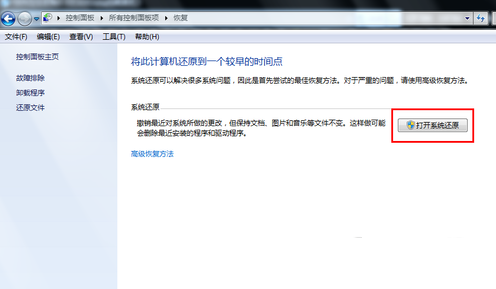
4.那么这时候就会开始进行系统还原的环节,根据页面中的提示进行操作,单击下一步。
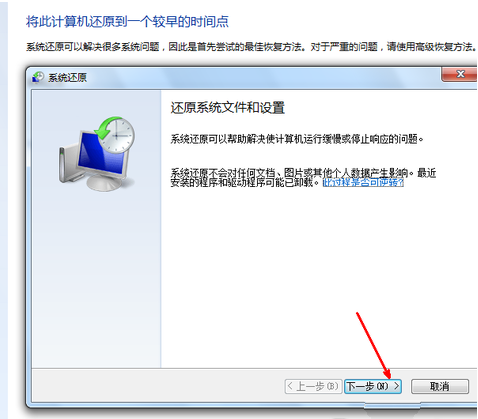
5.在进入到选择还原点的页面时,我们选择要进行还原的还原点,确保所选是正常无误的还原点。
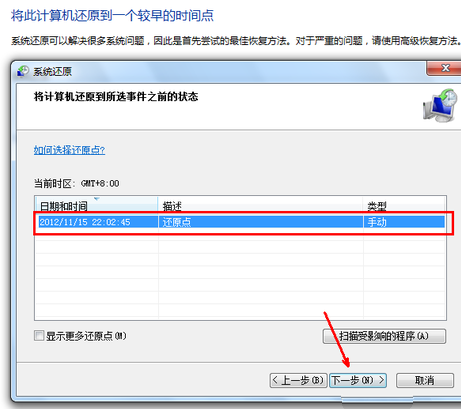
6.那么就会出现一个确认的页面,还会有显示该还原点的详细信息,我们只需单击完成这个选项,就会开始还原操作。
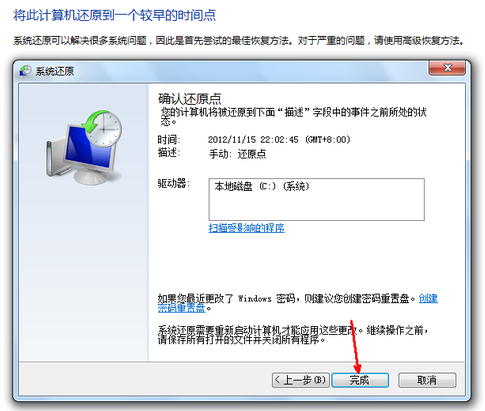
7.系统在进行还原的时候就会重启电脑,开机的途中需要进入相关的还原操作,完成即可回到设置该还原点的操作系统。
以上就是如何还原win7的内容,希望能够对大家有所帮助。

当win7系统运行变慢,中毒卡顿等情况发生时,除了重装系统之外,我们还可以考虑给电脑一键还原系统修复.那么如何还原win7系统呢?很多小伙伴对此都还不知道该如何操作,那么下面小编就教下大家电脑一键还原win7系统教程.
如何还原win7
1.回到系统桌面当中,我们打开电脑的控制面板页面,在页面中找到一个叫备份和还原的按钮。

2.进入到备份还原的设置页面后,我们单击页面中的恢复系统设置这个选项。
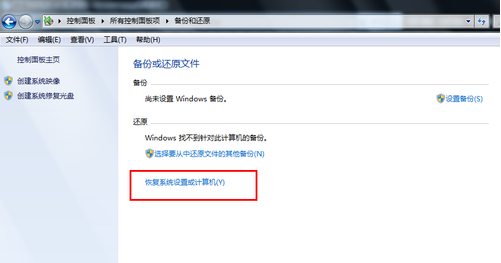
3.进入到这个页面后,点击页面中的一个叫打开系统还原的按钮,如果有账户控制就有弹出提示框,我们直接通过即可。
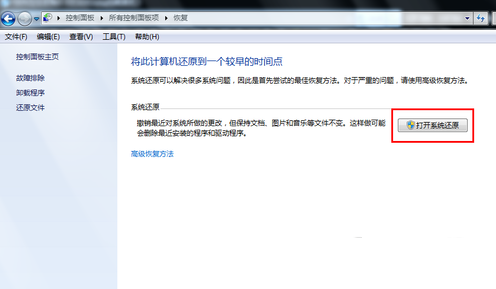
4.那么这时候就会开始进行系统还原的环节,根据页面中的提示进行操作,单击下一步。
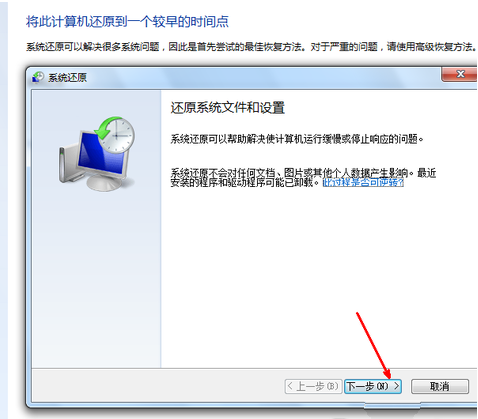
5.在进入到选择还原点的页面时,我们选择要进行还原的还原点,确保所选是正常无误的还原点。
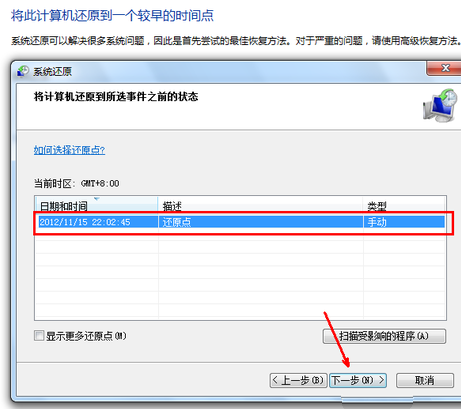
6.那么就会出现一个确认的页面,还会有显示该还原点的详细信息,我们只需单击完成这个选项,就会开始还原操作。
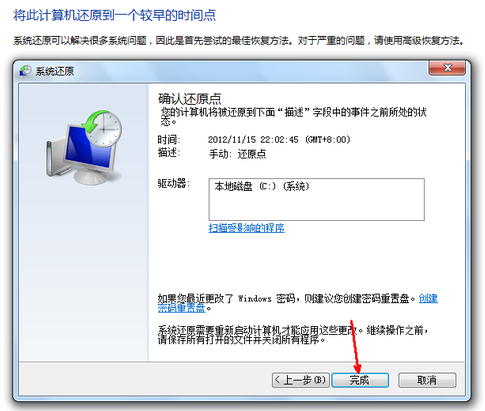
7.系统在进行还原的时候就会重启电脑,开机的途中需要进入相关的还原操作,完成即可回到设置该还原点的操作系统。
以上就是如何还原win7的内容,希望能够对大家有所帮助。




